گوگل سرچ کنسول Google Search Console یک ابزار ضروری برای صاحبان سایتهاست زیرا اطلاعات باورنکردنی درباره نحوه عملکرد سایت شما در جستجو به شما میدهد. ما به شما توصیه میکنیم وب سایت خود را به کنسول جستجوی Google متصل کنید تا از تمام ویژگیها به طور کامل بهره مند شوید.
گوگل سرچ کنسول چیست و چرا باید سایتمان را به آن اضافه کنیم؟
سرچ کنسول یک ابزار رایگان از طرف گوگل است تا صاحبان سایتها عملکرد سایتشان را بررسی کنند. نه تنها آمار دقیقی از وبسایتتان خواهید داشت بلکه خواهید فهمید جستجوگرها چگونه سایت شما را در نتایج جستجو مشاهده میکنند. شما میتوانید اطلاعات مربوط به کلمات کلیدی و جست و جوهای کاربران را مشاهده کنید تا برای آینده وب سایت خود و تولید محتوا برنامه ریزی بهتری داشته باشید.
بعد از افزودن وب سایت خود به کنسول جستجوی Google، میتوانید مشکلات خزیدن رباتهای گوگل را بررسی کرده و آنها را نیز رفع کنید.
نحوه ثبت سایت در Google Search Console
اضافه کردن وب سایت به گوگل سرچ کنسول بسیار ساده است – فقط چند قدم طول میکشد. در اینجا، ما شما را از طریق فرایند کوتاه مرحلهبهمرحله راهنمایی خواهیم کرد. قبل از هر چیز باید یک حساب کاربری جیمیل داشته باشید.
1- وارد صفحه گوگل سرچ کنسول شوید.
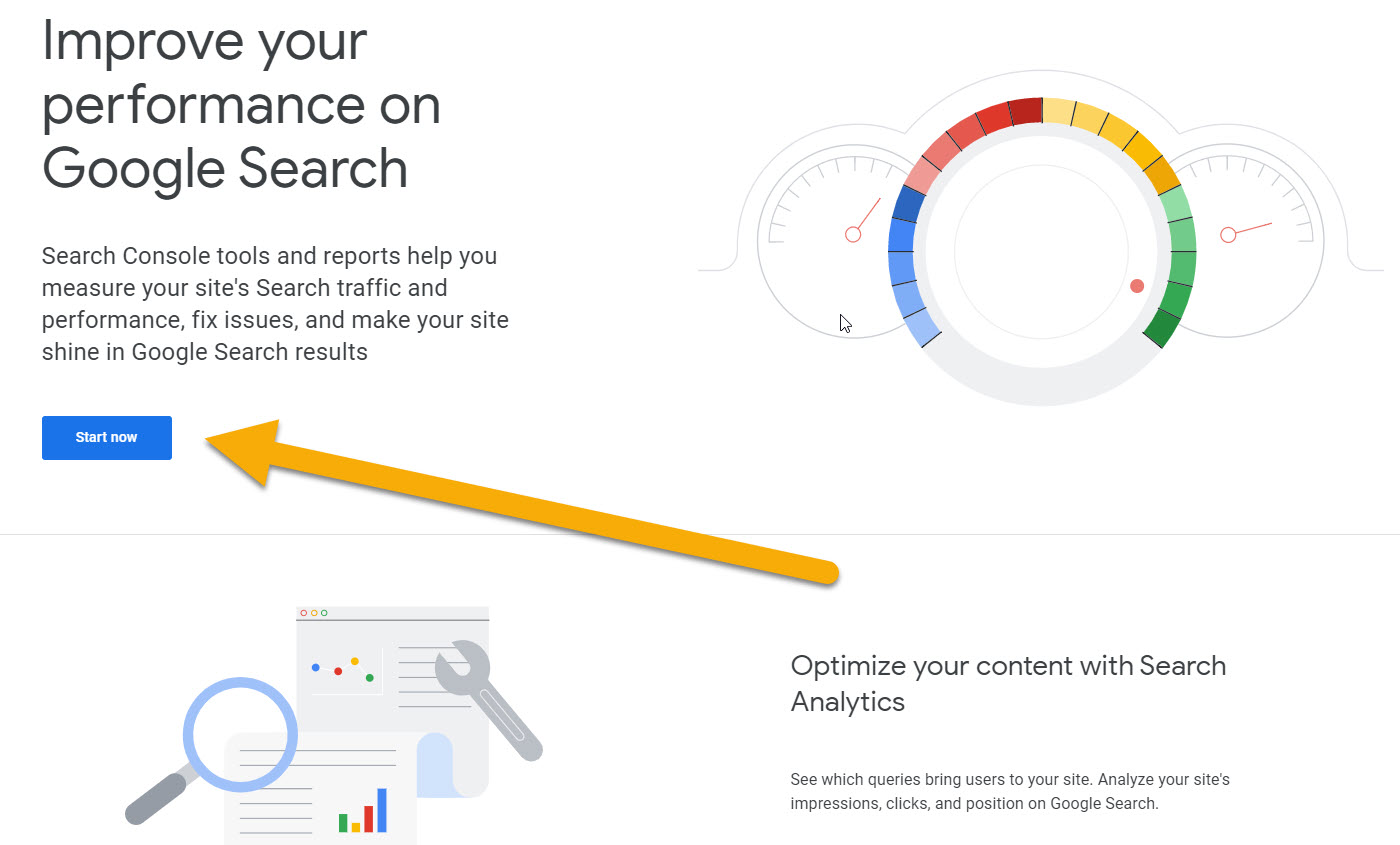
ثبت سایت در گوگل 2 روش دارد
در روش اول شما فقط ادرس سایت را وارد می کنید و فقط همان آدرس را تایید می کنید. اما در روش دوم شما دامنه سایت را وارد می کنید و با تایید کردن آن کل دامنه و ساب دامنه ها تایید می شود.
ثبت سایت در سرچ کنسول به روش اول ( ثبت آدرس)
1- مطابق تصویر پایین آدرس وب سایت خودتان را با توجه به www یا http و https وارد کنید. در وارد کردن این آدرس دقت به خرج دهید.
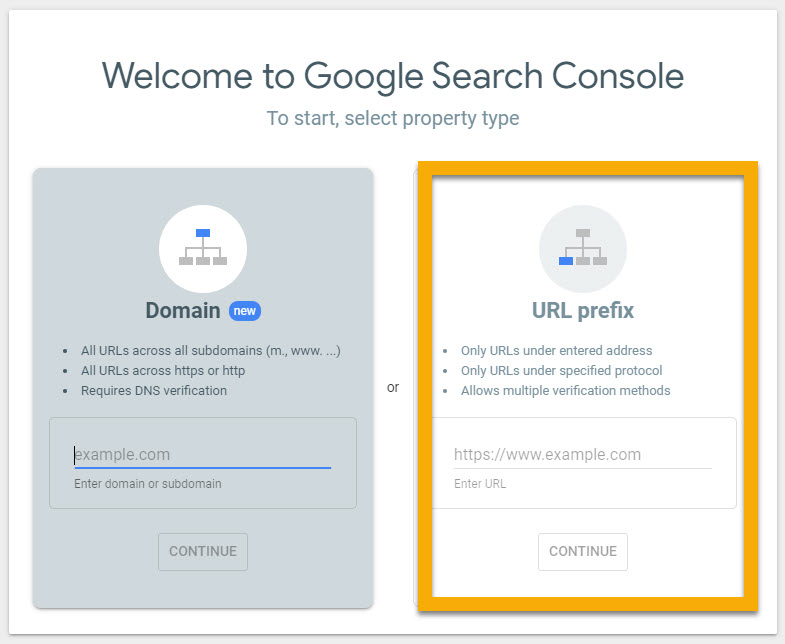
2. بعد از وارد کردن آدرس گوگل 5 راه برای تأیید کردن آدرس پیش روی شما میگذارد. (هدف از تأیید کردن آدرس در اصل تأیید هویت شما به عنوان مالک سایت است)
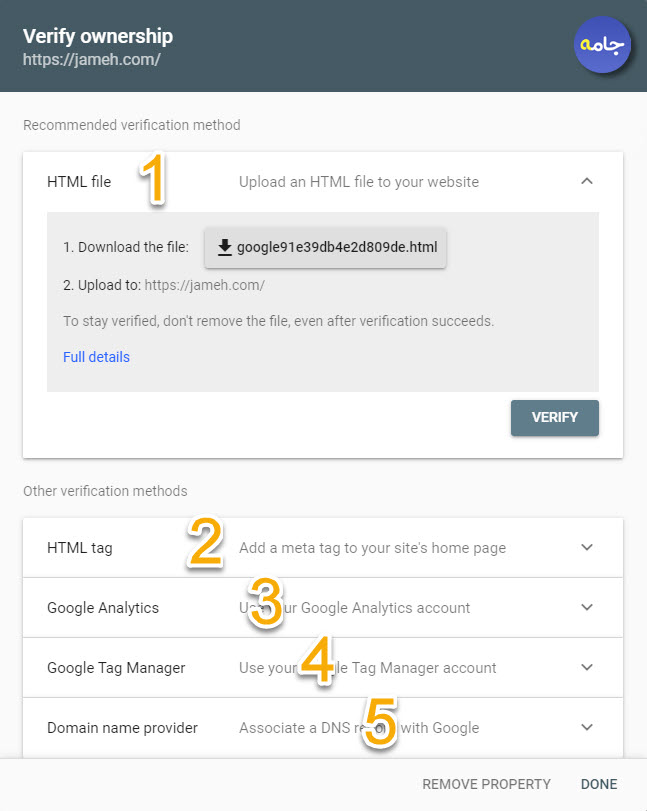
روش اول – بار گذاری فایل در هاست: این روش بسیار ساده است. کافیست فایل گوگل را دانلود کرده و در شاخه اصلی هاست خودتان آن را آپلود کرده و روی دکمه VERIFY کلیک کنید.
روش دوم – تگ اچ تی ام ال: در این روش گوگل به شما یک تگ اچ تیام ال خواهد داد و لازم است این تگ اچ تیام ال را در هدر قالب خودتان قرار دهید. در صورتی که از وردپرس استفاده میکنید پیشنهاد میدهیم افزونه یوست سئو را نصب کنید و مطابق روش زیر جلو بروید.
ابتدا مطابق تصویر زیر تگ اچ تیام ال را کپی کنید.
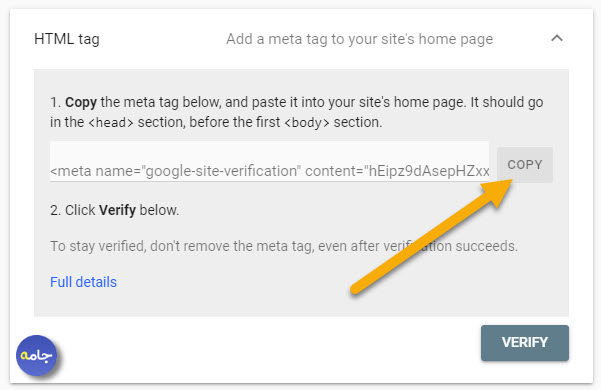
وارد داشبورد وردپرس شوید و تنظیمات افزونه یوست سئو را باز کنید. در اولین بخش یعنی تنظیمات عمومی یوست سئو از سربرگ بالا روی ابزارهای وبمستر کلیک کنید.
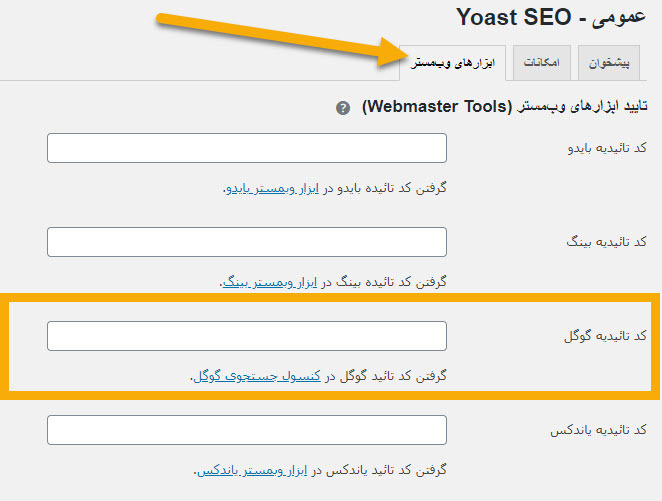
از بخش کد تاییدیه گوگل همان کد تگ کپی شده را پیست کنید و دکمه ذخیره را کلیک کنید. حالا به گوگل باز گردید روی دکمه VERIFY کلیک کنید. تمام.
روش سوم – تایید با گوگل آنالیتیکس: در صورتی که از آمارگیر گوگل استفاده میکنید کار بسیار سادهتر است. فقط روی دکمه تأیید کلیک کنید تا فرایند تأیید انجام شود. البته باید ایمیلی که در گوگل آنالیتیکس ثبت نام کردهاید با ایمیل فعلی شما یکسان باشد.
روش چهارم – گوگل تگ منیجر: ابزار جذابی توسط گوگل است برای اینکه بدون نیاز به تغییر کدهای سایتتان از طریق گوگل یک سری کدها به سایتتان اضافه کنید. در مقاله دیگری در مورد این ویژگی صحبت خواهیم کرد. اما اگر از آن استفاده میکنید مشابه گوگل آنالیتیکس تأیید سایت شما آسان است.
روش پنجم – تایید با ثبت dns: در این روش نیاز است تا از طریق هاستتان که معمولاً دایرکت ادمین یا سی پنل است یک ns در دامنه خود ایجاد کنید که پایینتر در مورد این روش توضیح میدهیم.
ثبت سایت در گوگل سرچ کنسول به روش دوم (ثبت دامنه)
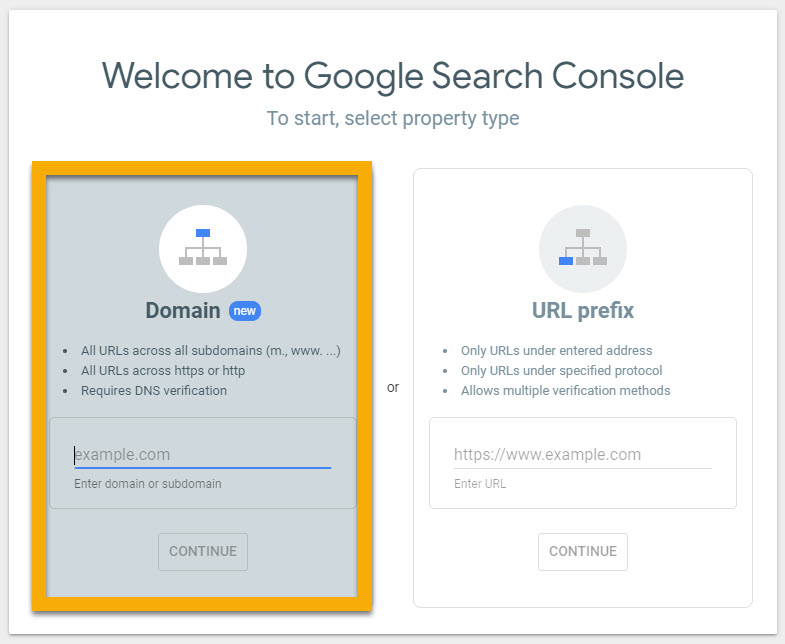
مطابق صفحه بالا از بخش Domain آدرس سایتتان را بدون هرگونه پیشوندی وارد کنید. مثلاً jameh.net و نیازی نیست که از www و …. استفاده کنید.
در این روش فقط یک راه برای تأیید کردن دامنه خود دارید و آن هم اضافه کردن یک رکورد dns به دامنه هاستتان است. پس مرحله به مرحله پیش میرویم. ابتدا مطابق تصویر زیر رکورد را کپی کنید.
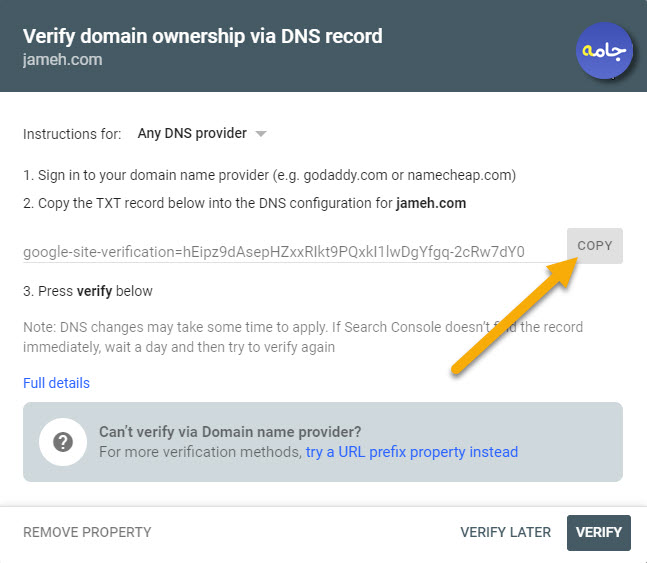
حالا لازم است تا وارد هاستتان شوید. در اینجا ما هر 2 پنل دایرکت ادمین و سی پنل را به شما آموزش خواهیم داد.
آموزش وارد کردن رکورد dns در سی پنل
در داشبورد سی پنل از بخش domain وارد Zone Editor شوید.
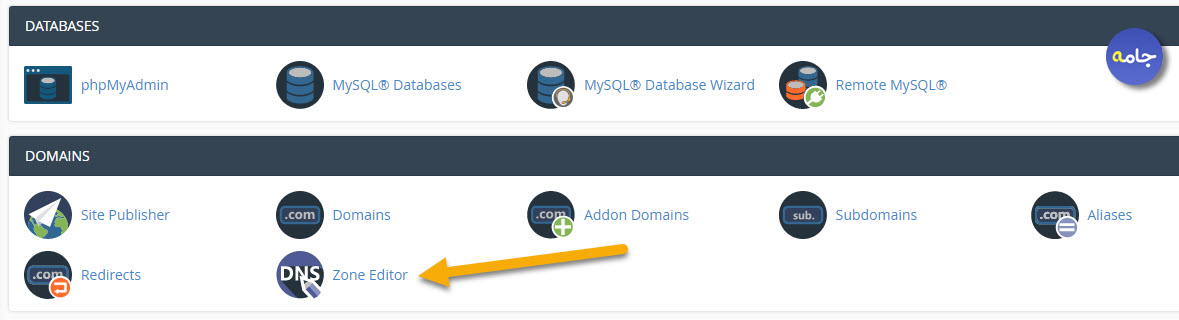
بعد از ورود به برگه Zone Editor کافیست دکمه MANAGE دامنه مورد نظرتان را کلیک کنید.

حالا از بخش add record کافیست یک TXT record ایجاد کنید.
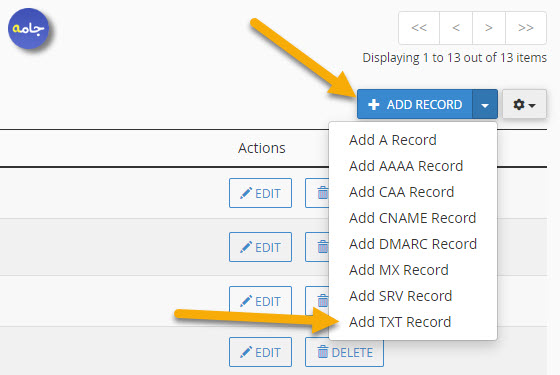
بعد از آن لازم است تا آدرس دامنه خودتان را بدون هر گونه www و http در بخش name وارد کنید و از بخش record هم دقیقاً همان رکورد گوگل را کپی کنید. (به راهنمای تصویری دقت کنید)

و سر انجام روی دکمه ADD RECORD کلیک کنید. کار تمام است.
نکته: بعد از انجام فرایند بالا ممکن مقداری طول بکشد تا عملیات انجام شده اعمال شود. یعنی در صورتی که بلافاصله به گوگل مراجعه کنید و روی دکمه VERIFY کلیک کنید تأیید انجام نشود.
طی تجربه ما در راه دیجیتال ممکن است 1 دقیقه تا 1 روز این فرایند به طول بینجامد. بنابراین صبور باشید و بعداً برای تأیید به گوگل مراجعه کنید.
آموزش وارد کردن رکورد dns دایرکت ادمین
در دایرکت ادمین روش کار از سی پنل بسیار سادهتر است. در داشبورد اصلی دایرکت ادمین روی DNS Management کلیک کنید.
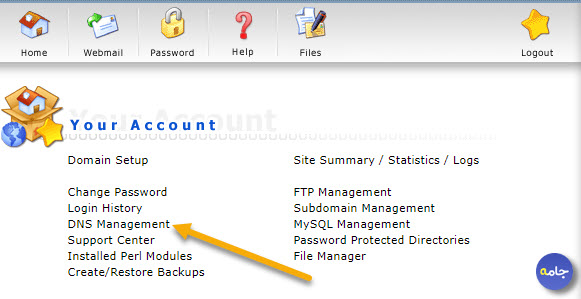
حالا کافی است یک TXT record ایجاد کنید. کار بسیار ساده است. از بخش اول دامنه را وارد کنید و بخش دوم یعنی txt همان رکورد گوگل را کپی کنید و دکمه ADD را بزنید.
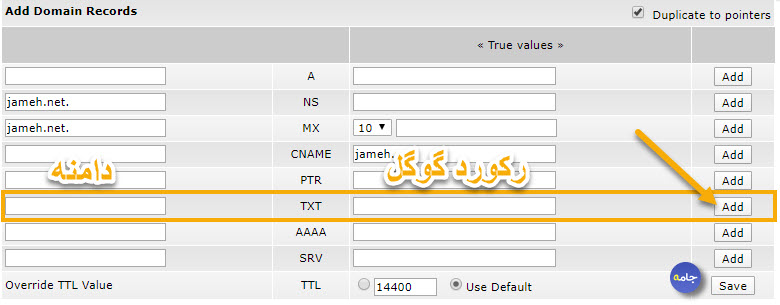
فرایند تمام شد. همانطور که قبلتر گفتیم کافی است بین 1 دقیقه تا 1 روز صبر کنید تا رکوردها به دست گوگل برسد. و بعد از آن به گوگل مراجعه کنید و روی VERIFY کلیک کنید.
بعد از ثبت سایت چقدر طول میکشد تا صفحات سایتم در گوگل ایندکس شود؟
در این مورد نیاز است تا نقشه سایتتان را نیز ثبت کنید. گوگل معمولاً خیلی سریع تمام صفحات سایت شما را ایندکس میکند. اما ایندکس شدن به معنای آمدن در نتایج گوگل نیست. شاید گوگل تصمیم بگیرید صفحات شما را فعلاً در نتایج گوگل نمایش ندهد و این موضوع بیشتر به سئو سایت شما ارتباط دارد.
ترتیب درسهای گوگل سرچ کنسول
- آموزش گوگل سرچ کنسول | درسهای رایگان از مقدماتی تا پیشرفته
- آموزش ثبت سایت در سرچ کنسول گوگل
- آموزش ثبت نقشه سایت در سرچ کنسول گوگل
- آموزش ساختن دسترسی گوگل سرچ کنسول برای دیگران
- آموزش ایندکس دستی صفحات در سرچ کنسول گوگل
- آموزش حذف صفحه ایندکس شده در سرچ کنسول گوگل
- آموزش تغییر دامنه سایت از طریق گوگل سرچ کنسول
منبع: راه دیجیتال